Cách kích hoạt bàn phím emoji trên iPhone - iPad - IOS.Kích hoạt bàn phím Emoji trong iOS 5 ,6,7. Cách kích hoạt bàn phím Emoji cho Iphone 3, 3s, 4, 4s, 5, 5s. Cách kích hoạt bàn phím có hình ảnh mặt cười ngộ nghĩnh emoji cho iphone ipad ios. Cách tạo bàn phím mặt cười để chát nhắn tin trên iphone ipad.Cách cài đặt bàn phím Emoji để thêm nhiều biểu tượng mặt cười đẹp mắt cho Iphone iPad
Trước iOS 5, người dùng chỉ có thể dùng bàn phím emoji bằng cách tải về ứng dụng của bên thứ ba. Tuy nhiên, hiện tại các thiết bị iOS đã tích hợp sẵn bàn phím mặt cười này. Dù vậy, ở cài đặt mặc định, Apple chỉ hiển thị bàn phím ký tự bình thường.
Cách kích hoạt bàn phím emoji trên iPhone - iPad - IOS
Nếu là người mới dùng iPhone, iPad hay đã dùng lâu song không biết bật bàn phím emoji như thế nào, bạn có thể làm theo các hướng dẫn dưới đây:
Bước 1. Mở Cài đặt (Settings) rồi chọn Chung (General)
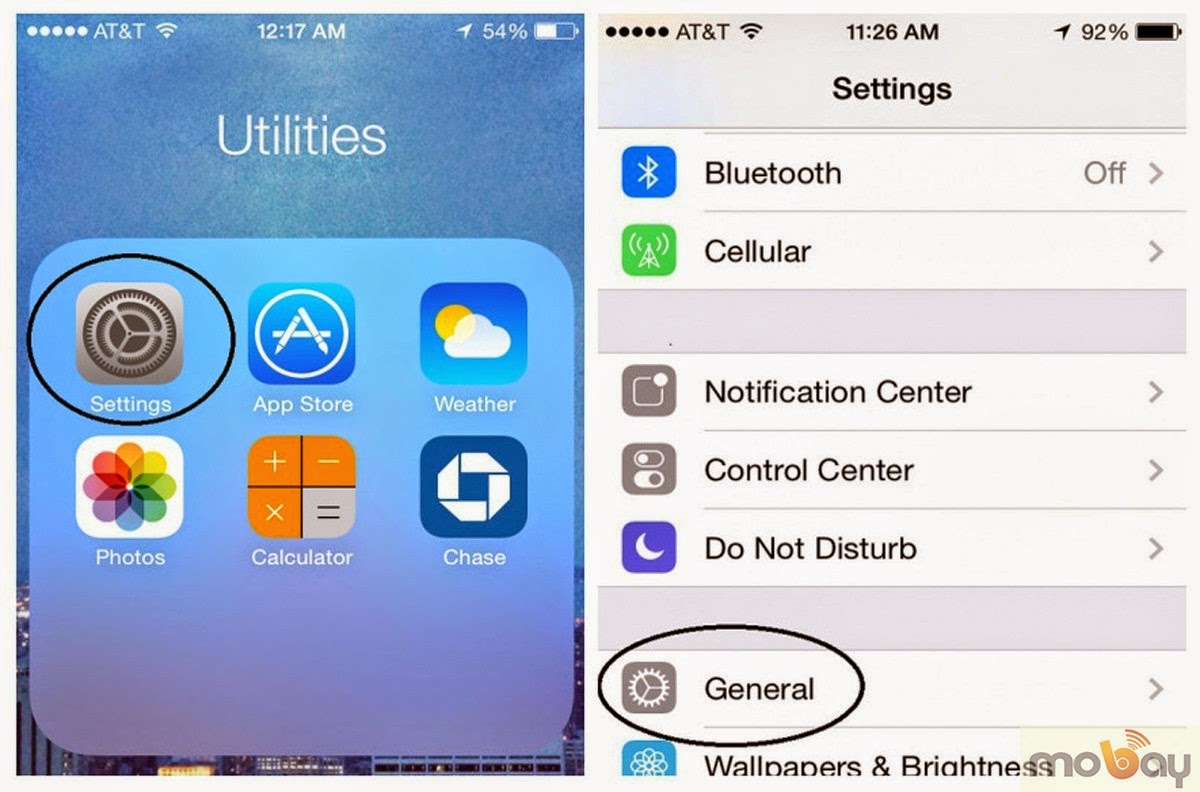
Bước 2. Chọn Bàn phím (Keyboard) rồi chọn trình đơn con Keyboard trong mục mới.
Bước 3. Chọn Thêm bàn phím mới (Add New Keyboard) để mở ra danh sách các bàn phím có sẵn. Chọn Emoji.
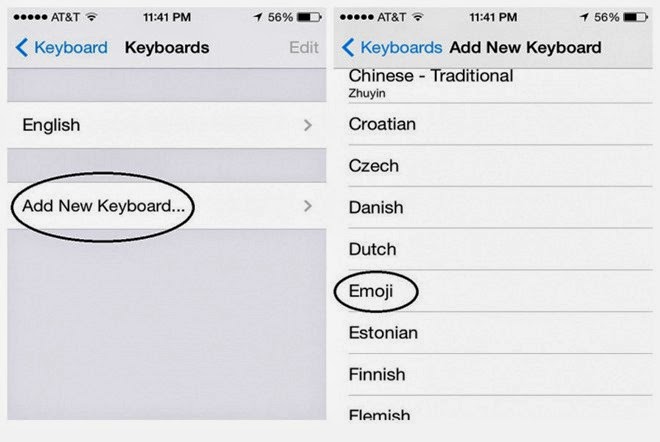
Như vậy, từ nay bạn có thể chèn ký hiệu emoji khi đang nhắn tin cho bạn bè. Để sử dụng, mở bất kỳ ứng dụng nào, ví dụ iMessage, Mail, Notes hay Twitter. Khi bắt đầu nhập ký tự, bạn sẽ thấy biểu tượng quả cầu ở góc trái thanh khoảng cách. Bấm vào đây và bàn phím emoji sẽ hiện ra.
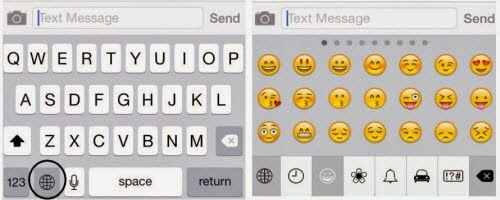
Chạm vào các biểu tượng ở thanh cuối màn hình để đổi sang các chủ đề emoji khác nhau. Mục đầu tiên (biểu tượng đồng hồ) chính là các emoji bạn dùng gần đây.
Trước iOS 5, người dùng chỉ có thể dùng bàn phím emoji bằng cách tải về ứng dụng của bên thứ ba. Tuy nhiên, hiện tại các thiết bị iOS đã tích hợp sẵn bàn phím mặt cười này. Dù vậy, ở cài đặt mặc định, Apple chỉ hiển thị bàn phím ký tự bình thường.
Cách kích hoạt bàn phím emoji trên iPhone - iPad - IOS
Nếu là người mới dùng iPhone, iPad hay đã dùng lâu song không biết bật bàn phím emoji như thế nào, bạn có thể làm theo các hướng dẫn dưới đây:
Bước 1. Mở Cài đặt (Settings) rồi chọn Chung (General)
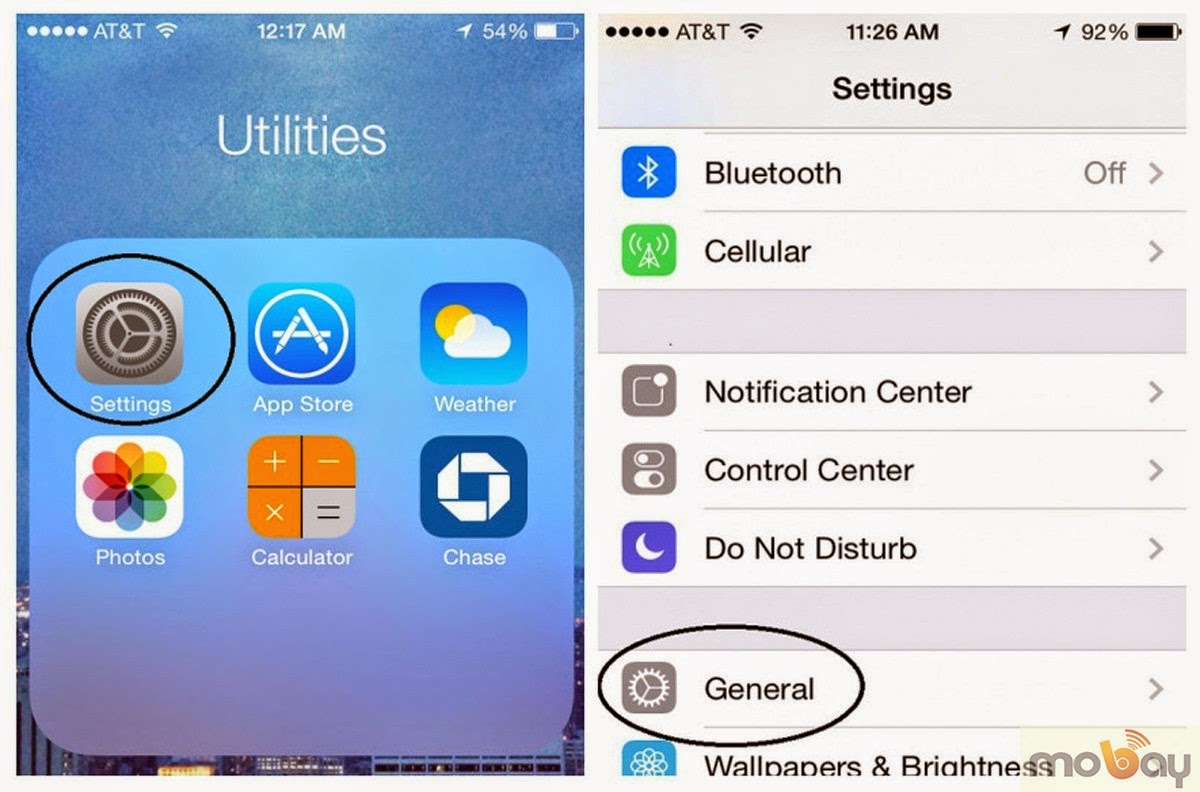
Hướng dẫn kích hoạt bàn phím emoji trên iPhone, iPad
Bước 2. Chọn Bàn phím (Keyboard) rồi chọn trình đơn con Keyboard trong mục mới.
Hướng dẫn kích hoạt bàn phím emoji trên iPhone, iPad
Bước 3. Chọn Thêm bàn phím mới (Add New Keyboard) để mở ra danh sách các bàn phím có sẵn. Chọn Emoji.
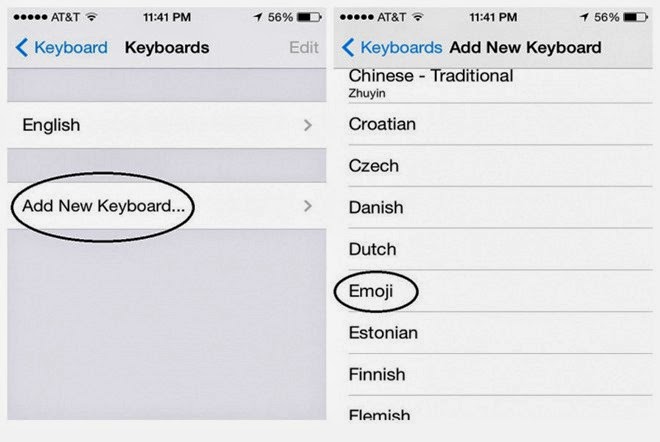
Hướng dẫn kích hoạt bàn phím emoji trên iPhone, iPad
Như vậy, từ nay bạn có thể chèn ký hiệu emoji khi đang nhắn tin cho bạn bè. Để sử dụng, mở bất kỳ ứng dụng nào, ví dụ iMessage, Mail, Notes hay Twitter. Khi bắt đầu nhập ký tự, bạn sẽ thấy biểu tượng quả cầu ở góc trái thanh khoảng cách. Bấm vào đây và bàn phím emoji sẽ hiện ra.
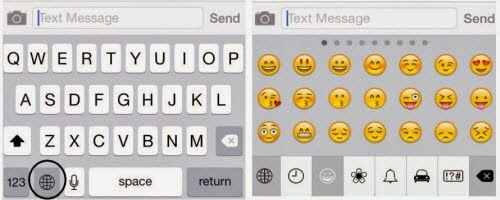
Hướng dẫn kích hoạt bàn phím emoji trên iPhone, iPad
Chạm vào các biểu tượng ở thanh cuối màn hình để đổi sang các chủ đề emoji khác nhau. Mục đầu tiên (biểu tượng đồng hồ) chính là các emoji bạn dùng gần đây.

0 comments:
Post a Comment